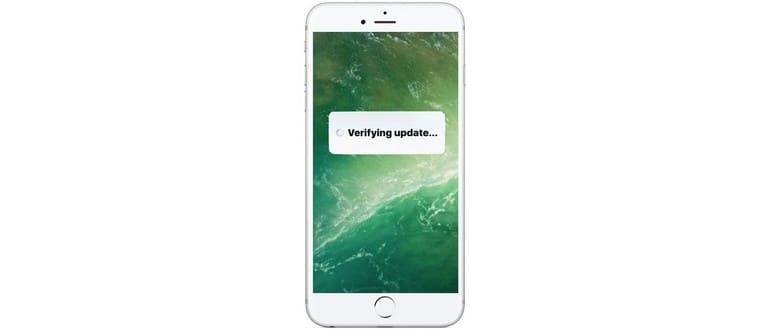Molti utenti che installano aggiornamenti iOS, sia beta che finali, si trovano di fronte a un messaggio lampeggiante che dice «Verifica aggiornamento…». Questo è un problema piuttosto comune e può risultare frustrante, poiché durante la verifica dell’aggiornamento l’intero iPhone o iPad diventa inutilizzabile.
Fortunatamente, risolvere il problema di un aggiornamento iOS bloccato su «Verifica aggiornamento» è relativamente semplice e per la maggior parte degli utenti risolvibile in pochi passaggi.
Prima di fare qualsiasi altra cosa, assicurati che il tuo dispositivo iOS abbia:
- Una connessione Wi-Fi attiva;
- Sufficiente spazio di archiviazione disponibile per installare l’aggiornamento.
Aspetta: l’aggiornamento iOS è davvero bloccato su «Verifica aggiornamento»?
È importante notare che il messaggio «Verifica aggiornamento» non indica sempre che qualcosa sia bloccato. È del tutto normale che questo messaggio appaia durante il processo di aggiornamento per un po’ di tempo. Inoltre, la verifica può richiedere un minuto o due, soprattutto se molti utenti stanno cercando di aggiornare i loro dispositivi contemporaneamente, come accade spesso quando viene rilasciata una nuova versione di iOS. La buona notizia è che di solito il problema si risolve da solo.
Quindi, il primo passo è semplicemente aspettare. Lascia che l’aggiornamento verifichi come di consueto senza intervenire.
Se hai atteso per un tempo ragionevole e non è ancora cambiato nulla, ecco cosa puoi fare.
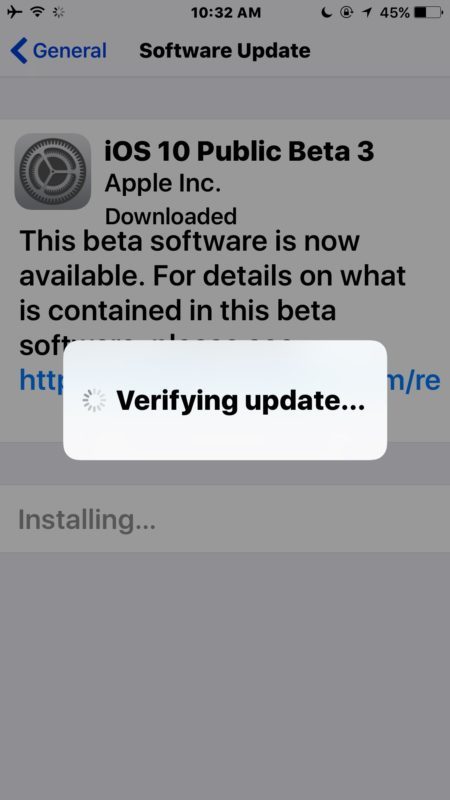
Dai tempo sufficiente per completare il processo di verifica. Probabilmente si risolverà da solo.
Come risolvere il messaggio «Verifica aggiornamento» bloccato
Se sei certo che l’aggiornamento di iOS sia realmente bloccato sulla schermata «Verifica aggiornamento», ad esempio dopo aver atteso almeno 15 minuti con una buona connessione Wi-Fi e spazio di archiviazione disponibile, allora puoi procedere con il primo trucco di risoluzione dei problemi.
Usa il trucco del pulsante di accensione
Inizia premendo il pulsante «Power» sul lato (o superiore) del dispositivo alcune volte. Questo costringerà l’iPhone o l’iPad a bloccare e riattivare lo schermo più volte. Aspetta qualche secondo tra una pressione e l’altra. Per qualche motivo, questo trucco spesso risolve il problema di «verifica dell’aggiornamento» bloccato. A volte bastano da 5 a 10 cicli di pressione per vedere il processo di verifica che riprende vigore e si completa.
Saprai che il trucco ha funzionato quando lo schermo diventa nero e appare il logo di Apple, seguito da una barra di avanzamento mentre l’aggiornamento di iOS inizia a installarsi. Una volta visualizzato il logo e la barra di avanzamento, lascia che il dispositivo completi l’installazione dell’aggiornamento, che potrebbe richiedere 30 minuti o più, a seconda della velocità del dispositivo e della connessione Internet.
Riavvia e riprova
Se è passato un tempo considerevole e il trucco del pulsante di accensione non ha funzionato, puoi provare a forzare il riavvio dell’iPhone o dell’iPad. Tieni premuti contemporaneamente il tasto di accensione e il tasto Home finché non appare il logo Apple.
Dopo il riavvio, prova a reinstallare l’aggiornamento andando su «Impostazioni», poi su «Generale» e infine su «Aggiornamento software», selezionando «Installa» come al solito.
Tutto incasinato? Ripristina con iTunes
Se il trucco del pulsante di accensione non funziona e hai forzato il riavvio senza successo, potresti dover ripristinare il dispositivo tramite iTunes. Assicurati di avere un backup a disposizione, altrimenti dovrai ripristinare il dispositivo come nuovo, perdendo i dati attuali.
Questi suggerimenti ti hanno aiutato? Hai altri trucchi per risolvere iOS bloccato sulla schermata «Verifica aggiornamento»? Faccelo sapere nei commenti!
Novità e tendenze nel 2024
Con l’arrivo di iOS 17, molti utenti stanno notando miglioramenti significativi nella gestione degli aggiornamenti. Apple ha introdotto nuove funzionalità che semplificano il processo di aggiornamento, rendendolo più veloce e meno soggetto a errori. Inoltre, i requisiti di spazio di archiviazione sono stati ottimizzati, ora è possibile scaricare aggiornamenti più leggeri, riducendo il rischio di rimanere bloccati durante la verifica.
Gli utenti possono anche aspettarsi un’interfaccia più intuitiva, con messaggi di stato più chiari e aggiornamenti in background che permettono di continuare a usare il dispositivo durante il processo. Infine, con l’aumento della connettività 5G, il download degli aggiornamenti è diventato notevolmente più veloce, permettendo a tutti di rimanere sempre aggiornati senza interruzioni.